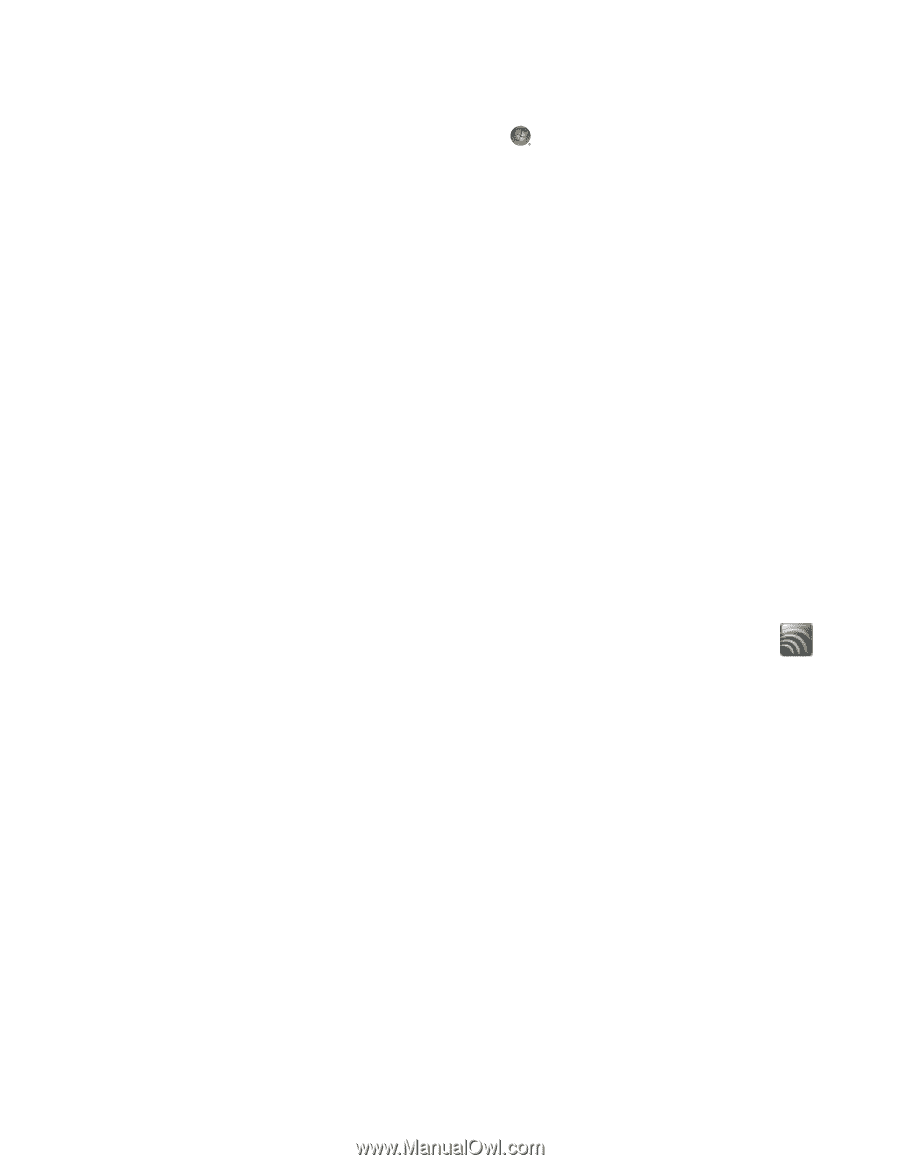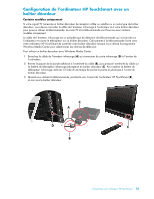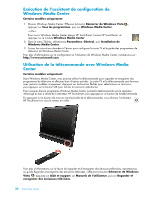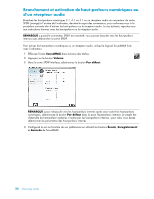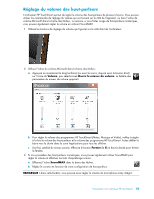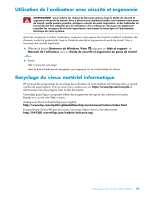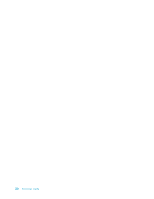HP IQ504 Getting Started Guide - Page 102
Configuration du son pour Windows Media Center, Utilisation d’un casque d’écoute, Utilisation du
 |
UPC - 883585932153
View all HP IQ504 manuals
Add to My Manuals
Save this manual to your list of manuals |
Page 102 highlights
Configuration du son pour Windows Media Center Après avoir installé, raccordé et configuré les haut-parleurs, suivez la procédure ci-dessous afin de configurer la sortie audio pour Windows Media Center : 1 Effleurez le bouton Démarrer de Windows Vista . 2 Appuyez sur Windows Media Center. 3 Dans le menu Tâches, appuyez sur Paramètres, sur Général, puis sur Installation de Windows Media Center. 4 Effleurez Installer vos haut-parleurs, puis Suivant. 5 Choisissez le type de câble entre les haut-parleurs ou le récepteur audio et l'ordinateur, puis appuyez sur Suivant. 6 Sélectionnez le nombre de haut-parleurs, et appuyez sur Suivant. 7 Appuyez sur Tester pour tester les haut-parleurs. 8 Appuyez sur Suivant à l'issue du test. 9 Appuyez sur Terminer. Utilisation d'un casque d'écoute Vous pouvez également utiliser un casque d'écoute (vendu séparément) en le raccordant au connecteur prévu à cet effet et qui figure sur le côté gauche de l'ordinateur. Quand le connecteur du casque d'écoute est utilisé, les haut-parleurs internes et la sortie audio sont désactivés. Utilisation du microphone array L'ordinateur HP TouchSmart est livré avec un microphone array intégré qui se trouve à proximité de la webcam, à l'avant de l'appareil. Le microphone array est conçu pour éliminer par filtrage le bruit ambiant de votre environnement et fournir ainsi une trame sonore pure. Le microphone du HP TouchSmart est opérationnel à une distance allant jusqu'à cinquante centimètres. Pour régler le volume : 1 Effleurez l'icône SoundMAX dans la barre des tâches. 2 Réglez le curseur. Utilisation d'un casque d'écoute Vous ne pouvez pas utiliser de casque d'écoute à deux connecteurs (un pour le casque et l'autre pour le microphone). L'ordinateur HP TouchSmart dispose en effet d'un microphone intégré et d'un connecteur de casque d'écoute. Branchement d'un lecteur MP3 Vous pouvez brancher un lecteur multimédia, tel qu'un lecteur MP3, au connecteur d'entrée qui figure à gauche de l'ordinateur, et écouter de la musique par le biais des haut-parleurs internes ou de haut-parleurs externes supplémentaires. 26 Démarrage rapide